Uno sguardo all'app Google Messaggi per Android. Va bene?
Pubblicato: 2020-09-03Quando si tratta di Android, hai una selezione molto ampia di app di messaggistica tra cui scegliere. Poiché il sistema operativo Android è un prodotto Google, è molto probabile che il tuo telefono diventi predefinito con l'app Google Messaggi (nota anche semplicemente come Messaggi).
Se non lo hai sul telefono, puoi scaricare e installare Messaggi dal Google Play Store.
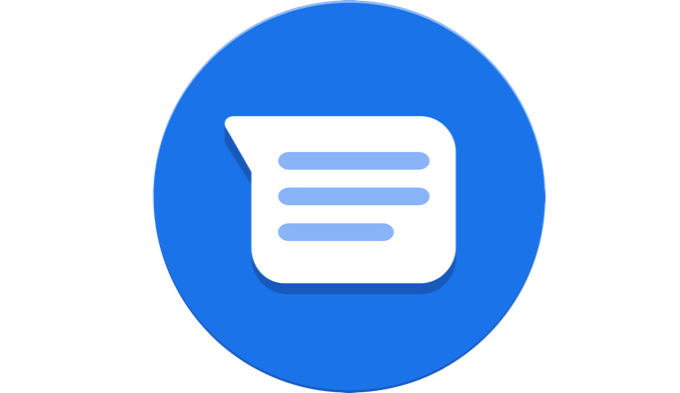
Con così tante app di messaggistica Android disponibili, come Facebook Messenger, Pulse SMS ed EvolveSMS solo per citarne alcune, Google Messaggi è abbastanza buono da essere utilizzato come app di messaggistica predefinita?
Diamo un'occhiata più da vicino alle funzionalità che troverai nell'app Google Messaggi per Android e puoi decidere tu stesso.
La finestra principale dell'app Messaggi di Google
La finestra principale dei messaggi in Google Messaggi è l'aspetto che ti aspetteresti da un'app di messaggistica. Vedrai un registro di tutti i tuoi messaggi inviati e ricevuti e un pulsante Avvia chat in basso per inviare un nuovo messaggio a qualcuno.
Prima di arrivare a questo, dai un'occhiata alle opzioni del menu toccando i tre punti nell'angolo in alto a destra della finestra.
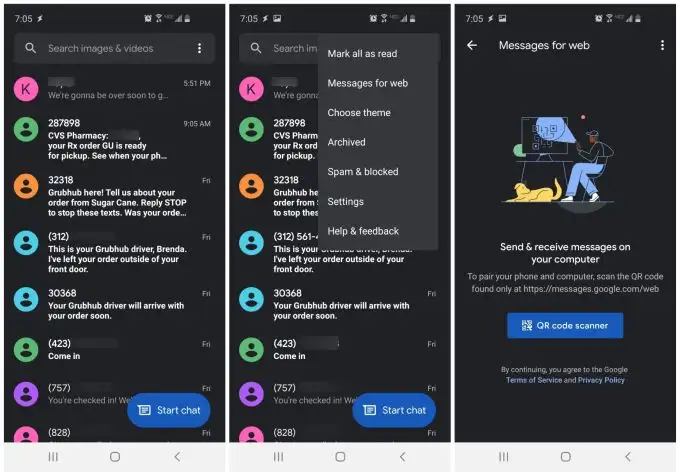
Lì vedrai le seguenti opzioni:
- Contrassegna tutti i messaggi non letti come letti (utile per deselezionare i messaggi brevi che puoi leggere nella finestra di registro)
- Apri Google Messaggi per il Web
- Cambia il tema tra chiaro o scuro
- Visualizza i tuoi messaggi archiviati
- Visualizza i messaggi che hai contrassegnato come spam o bloccati
- Apri la finestra delle impostazioni
- Ottieni assistenza o fornisci feedback a Google
Se non hai sentito parlare della versione basata sul Web di Google Messaggi, è una funzione molto utile se non hai sempre il telefono con te quando lavori su vari computer e altri dispositivi.
Google Messaggi per il Web
Quando selezioni Messaggi per il Web nel menu, si aprirà una nuova finestra in cui puoi toccare Scanner di codici QR per scansionare un codice QR fornito dalla pagina di Google Messaggi per il Web.
Per fare ciò, visita messages.google.com/web/. Se è la prima volta che utilizzi il sito e non hai ancora sincronizzato il telefono, vedrai un codice QR. Dopo aver toccato QR code scanner , scansiona il codice QR sullo schermo usando la tua fotocamera.
Questo sincronizzerà il tuo messaggio telefonico con l'app Google Messaggi basata su cloud. Ora vedrai il registro dei messaggi in entrata e in uscita sulla pagina.
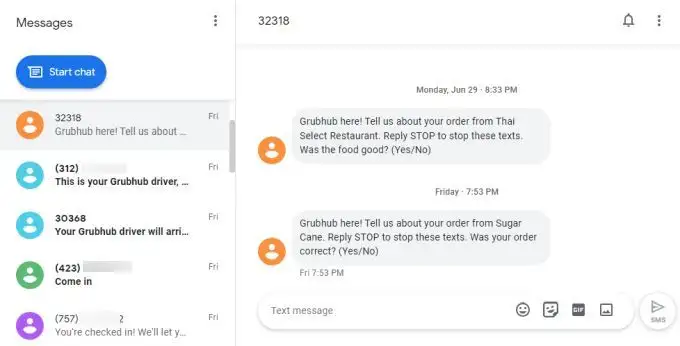
È possibile selezionare uno qualsiasi dei messaggi nel registro per continuare la conversazione proprio come faresti al telefono.
Puoi toccare i tre punti nella parte superiore della finestra per accedere allo stesso menu a cui hai avuto accesso sul telefono sopra.
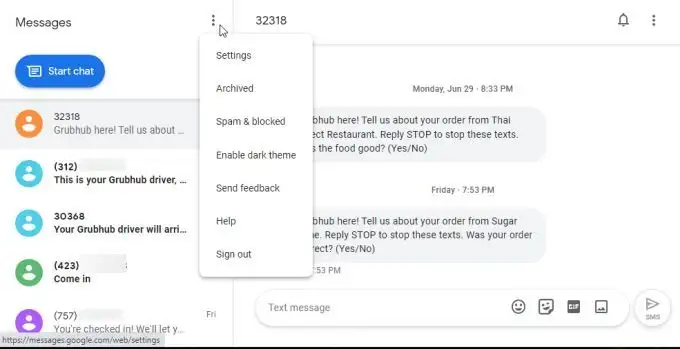
Tutte le impostazioni che modifichi in uno di questi menu verranno sincronizzate con il tuo telefono. Tutte le stesse impostazioni sono disponibili in un unico lungo menu sulla pagina web.
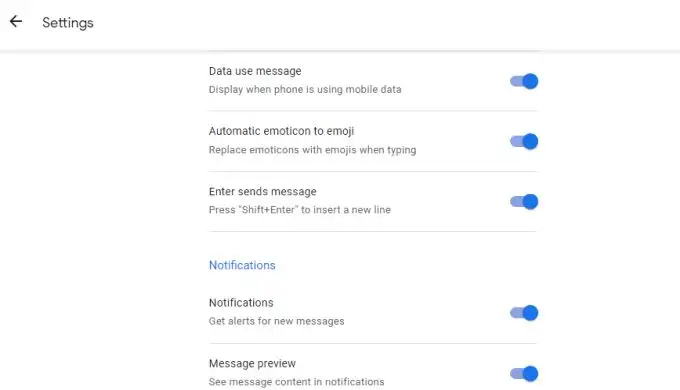
Considera questa app Web come una versione basata su cloud dell'app di messaggistica sul tuo telefono.
È un ottimo modo per non perdere nessun messaggio importante in arrivo anche se hai lasciato il telefono in macchina o seduto in un cassetto dove non puoi sentire alcuna notifica.
Menu di impostazione dei messaggi di Google
Un buon modo per comprendere appieno le funzionalità fornite da Google Messaggi è esplorare i menu Impostazioni.

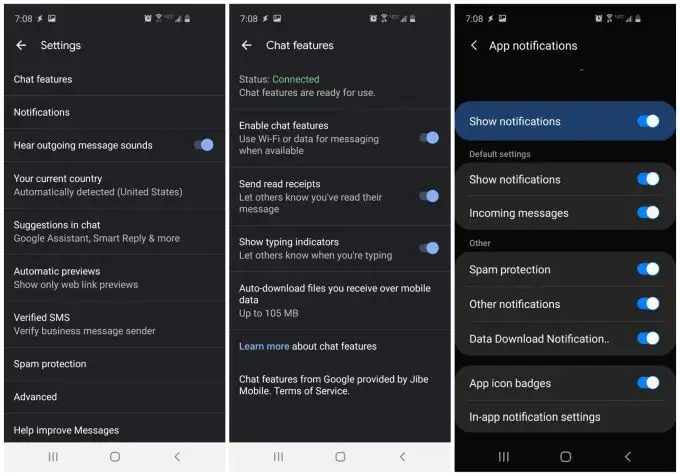
La finestra principale delle Impostazioni è dove puoi regolare funzioni come:
- Se vuoi che l'app faccia rumore quando invii messaggi in uscita.
- Imposta il tuo paese attuale o fai in modo che Android lo rilevi automaticamente.
- Abilita o disabilita la correzione automatica e il suggerimento automatico in Messaggi. Puoi anche applicare queste impostazioni all'Assistente Google.
- Abilita o disabilita le anteprime dei collegamenti Web nella finestra della chat.
- Abilita la verifica dei mittenti dell'attività in modo che Google possa bloccare lo spam che non proviene da un'attività verificata.
- Abilita o disabilita gli algoritmi intelligenti di Google Messaggi per bloccare lo spam
Quando selezioni le funzionalità di chat dalla finestra delle impostazioni, puoi configurare tutte le seguenti funzionalità di Google Messaggi:
- Verifica se l'app Google Messaggi dispone di connettività.
- Chiedi all'app di utilizzare il Wi-Fi per i messaggi se i dati mobili non sono abilitati.
- Consenti ad altri di vedere se hai letto i loro messaggi (conferme di lettura)
- Abilita se gli altri possono vedere se stai digitando (se la loro app di messaggistica è compatibile).
- Abilita o disabilita se desideri che Messaggi scarichi automaticamente i file che le persone ti inviano, anche se sei solo su dati mobili.
Selezionando Notifiche app dal menu delle impostazioni è possibile configurare se si desidera visualizzare le notifiche sul telefono o sul Web quando si ricevono messaggi in arrivo.
Ti consente anche di impostare come vuoi ricevere le notifiche, abilitare la protezione antispam e se vuoi essere avvisato quando un file viene scaricato tramite l'app.
Ricerca e invio di messaggi su Google Messaggi
Ogni volta che ricevi un nuovo messaggio da qualcuno da cui non hai mai ricevuto un messaggio prima, Google Messaggi ti chiederà cosa vuoi fare con quel nuovo contatto.
Puoi selezionare Aggiungi contatto per aggiungere quella persona al tuo elenco di contatti o selezionare Segnala spam per contrassegnarlo come mittente di spam.
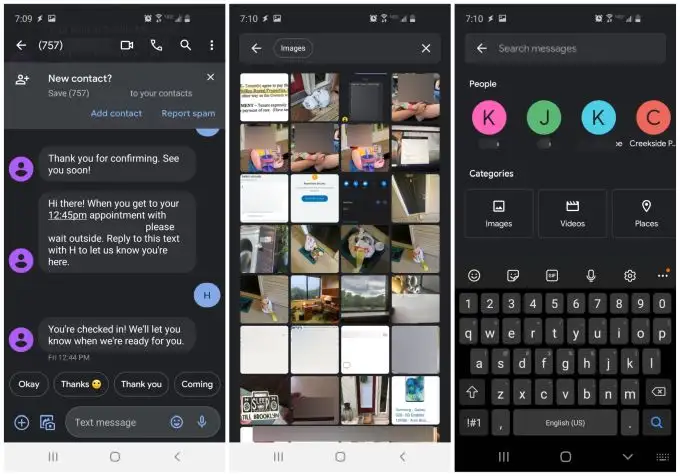
Google Messaggi ha anche una potente funzione di ricerca che ti consente di cercare nell'intera cronologia dei messaggi uno qualsiasi dei seguenti elementi:
- immagini
- Video
- posti
- Collegamenti
Questo è estremamente utile per quelle volte in cui sai che qualcuno ti ha inviato una foto del suo bambino diversi mesi fa, ma non vuoi scorrere centinaia di vecchi messaggi per trovarla.
Anche la creazione di nuovi messaggi in Google Messaggi è divertente. L'app offre un'intera libreria di funzionalità mentre inserisci i tuoi messaggi. Per accedervi, tocca l'icona + a sinistra del campo di immissione del testo.
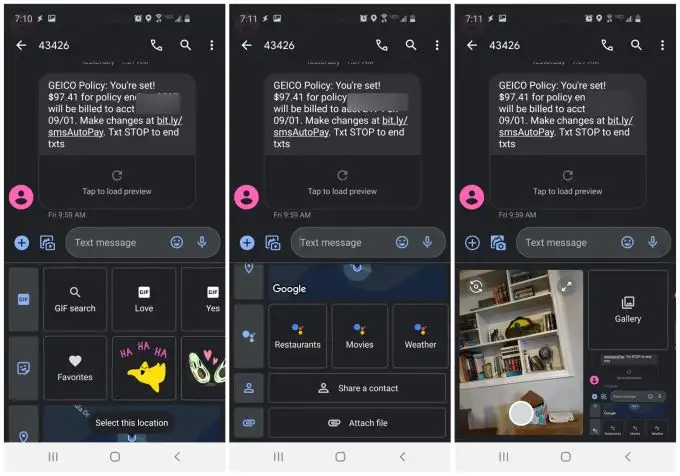
Proprio sotto il campo di testo, puoi cercare GIF, trovare emoji, inviare la tua posizione attuale, condividere uno dei tuoi dettagli di contatto o inviare alla persona un file dal tuo dispositivo mobile o Google Drive.
Se selezioni la piccola fotocamera e l'icona dell'immagine a sinistra del campo di testo, verrà visualizzata una nuova finestra sotto quel campo. Lì vedrai una piccola finestra di anteprima che mostra la visualizzazione corrente della fotocamera e un collegamento alla Galleria che puoi utilizzare per trovare le immagini sul tuo dispositivo.
L'anteprima della fotocamera ti consente di scattare una rapida foto mentre scrivi un SMS, senza dover passare all'app della fotocamera per scattarla. È molto conveniente.
Se decidi di utilizzare Google Messaggi o meno dipende da te, ma vale la pena provare l'app Google Messaggi. Ha tutte le funzionalità della maggior parte delle principali app di messaggistica disponibili ed è costantemente aggiornato con nuove utili funzionalità che amerai.
